Sinds de start in 2006 heeft de Facebook-nieuwsfeed veel ingrijpende veranderingen ondergaan. Het feit dat u de statusupdates, afbeeldingen en video's van uw vrienden kunt zien en contact kunt maken met merken, allemaal in één nieuwsfeed, vormt de kern van de Facebook-ervaring. De nieuwsfeed is bedoeld om u de verhalen te laten zien die voor u het belangrijkst zijn, bepaald door het Edgerank-algoritme van Facebook. Soms kan het echter misgaan en ziet u de berichten die u eigenlijk wilt zien niet in uw Facebook-nieuwsfeed. Gelukkig heb je behoorlijk wat controle over wat je in je nieuwsfeed ziet, variërend van ingebouwde aanpassingsopties tot verschillende oplossingen van derden. Dus vandaag laat ik het je zien hoe u de Facebook-nieuwsfeed kunt aanpassen om relevante berichten te zien:
Gebruik de voorkeuren voor Facebook-nieuwsfeeds
Het voorkeurenpaneel voor Facebook-nieuwsfeeds biedt u een paar opties om te personaliseren wat er naar uw nieuwsfeed gaat. Om toegang te krijgen Nieuwsfeed-voorkeuren, klik op de drie horizontale stippen naast 'Nieuwsfeed"In het linkerdeelvenster en klik op"Voorkeuren wijzigen.
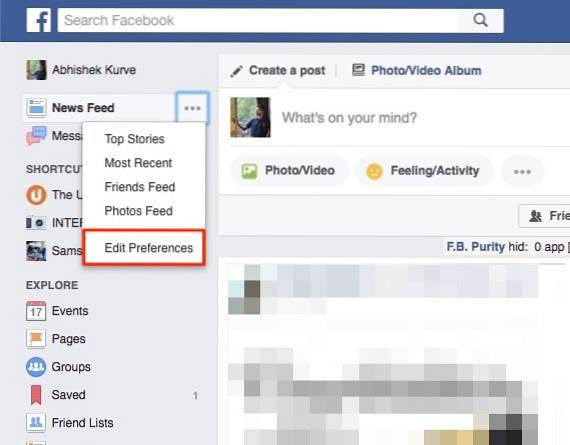 Als u de mobiele app gebruikt, gaat u naar de "Meer"Tabblad en tik op"InstellingenVoorkeuren voor nieuwsfeeds.
Als u de mobiele app gebruikt, gaat u naar de "Meer"Tabblad en tik op"InstellingenVoorkeuren voor nieuwsfeeds.
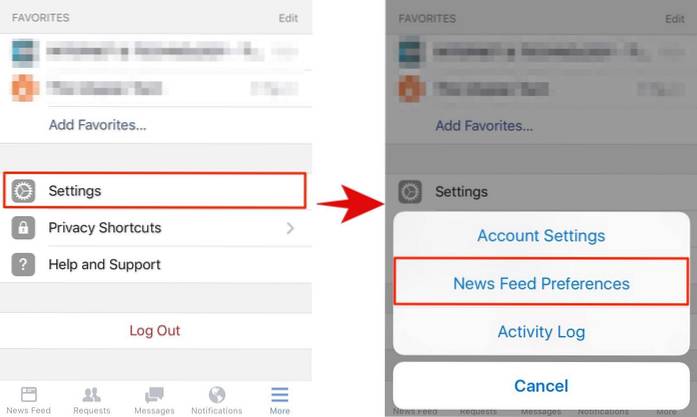
-
Verander de prioriteit van mensen in de nieuwsfeed
De eerste optie op de pagina Voorkeuren voor nieuwsfeeds is 'Geef prioriteit aan wie het eerst moet zien“, Stelt u in staat om vrienden te selecteren wiens berichten altijd bovenaan uw nieuwsfeed zullen verschijnen. Je zou moeten selecteer de vrienden waarvan je geen verhalen wilt missen en klik vervolgens op "Gedaan.
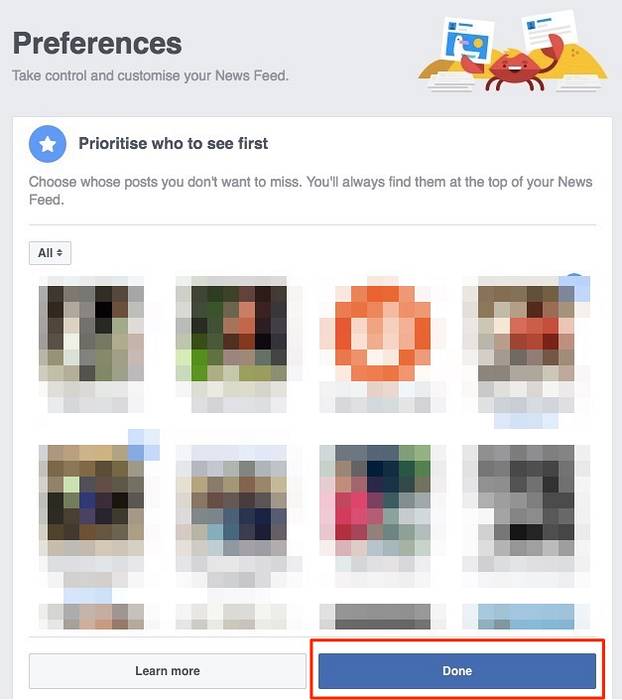
-
Verberg berichten van specifieke mensen in de nieuwsfeed
De tweede optie, "Ontvolg mensen om hun berichten te verbergen“, Stelt je in staat mensen te ontvolgen, zodat hun berichten niet meer in je nieuwsfeed verschijnen. Na het niet meer volgen, blijf je nog steeds vrienden met hen en zij zal niet een melding krijgen dat je ze niet meer hebt gevolgd. Selecteer die vervelende collega die hier foto's van zijn dagelijkse maaltijden plaatst en klik op 'Gedaan.

Er zijn een nog een paar opties - om nieuwe pagina's te ontdekken om leuk te vinden en om opnieuw contact te leggen met reeds gevolgde mensen. Maar als u de rommel van uw nieuwsfeed wilt verminderen, wilt u deze instellingen voorlopig niet wijzigen.
-
Tweak News Feed tijdens het browsen
Afgezien van de bovengenoemde opties, kunt u enkele voorkeuren voor nieuwsfeeds aanpassen terwijl u dat bent bladeren door de nieuwsfeed, onderweg. Als u bijvoorbeeld een bericht niet wilt zien, kunt u gewoon op het kleine klikken pijl omlaag aan de rechterkant van het bericht en klik op 'Post verbergenFacebook zorgt ervoor dat het je minder van dat soort berichten laat zien.
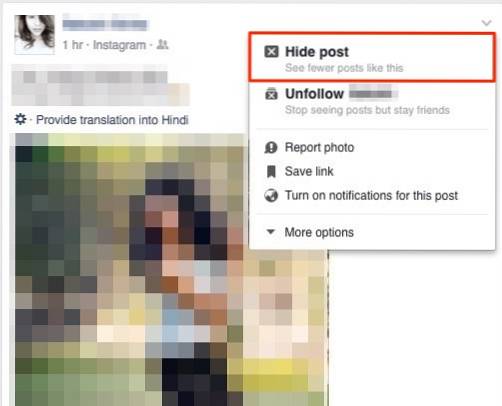
-
In tegenstelling tot pagina's waarvan u geen berichten wilt
We hebben ons allemaal schuldig gemaakt aan het bizar leuk vinden van pagina's in de begintijd van Facebook. Laten we het aantal berichten per pagina in uw nieuwsfeed verminderen. Klik op uw profielnaam, plaats de muisaanwijzer op de "Meer"Tab en klik op"Houdt vanHier kun je in tegenstelling tot de pagina's waarvan je geen berichten meer wilt zien (Beebom publiceert een aantal coole dingen op Facebook, dus ik hoop dat je contact met ons blijft houden!).
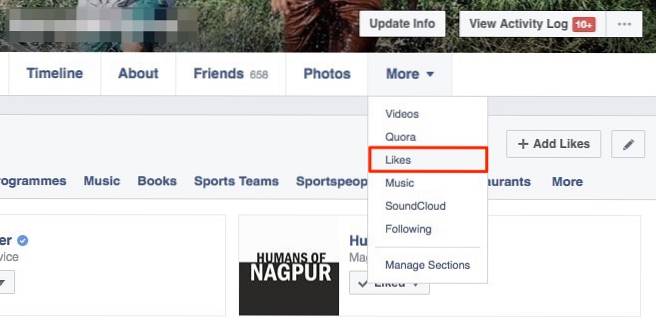 Verberg berichten op specifiek afbeeldingstype
Verberg berichten op specifiek afbeeldingstype
In dit gedeelte laat ik je kennismaken met een behoorlijk krachtige browserextensie voor Facebook - FB Purity. Het is beschikbaar als gratis download voor alle grote webbrowsers, inclusief Chrome, Firefox, Opera en Safari.
FB Purity heeft er tientallen van opties om pas de Facebook-nieuwsfeed aan, maar voor dit deel gaan we ons concentreren op het verbergen van specifieke afbeeldingen in de nieuwsfeed. Hoewel ik toegeef dat ik geniet van memes, wil ik zeker niet dat mijn Facebook-nieuwsfeed door hen wordt overgenomen. Stel dat u misschien geen specifiek type afbeelding wilt zien, zoals babyfoto's of kattenfoto's, FB Purity heeft u gedekt.
Nadat je de browserextensie FB Purity hebt geïnstalleerd, zou je een "FBP" optie die naast uw profielnaam op de bovenste navigatiebalk verschijnt. Klik erop.
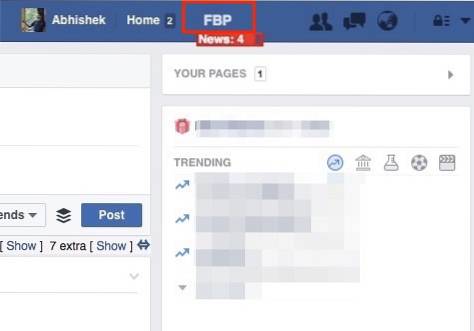
Klik vervolgens op “FotoverhalenHier kun je zien "Verberg afbeelding op basis van hun inhoudHier kunt u alle categorieën bekijken die u vervelend vindt of nog beter, handmatig het onderwerp van de afbeelding typen om alle afbeeldingen uit die categorie te verbergen en klikken op "Opslaan en afsluiten.
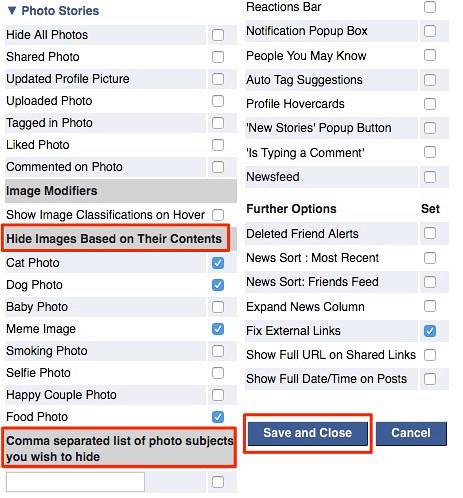
Het gebruikt de eigen AI van Facebook voor beeldherkenning, dus het zou redelijk goed moeten werken. Merk op hoe het afbeeldingen van een specifiek type filtert en het bijbehorende filter eronder beschrijft. Als u zich afvraagt hoe u toegang krijgt tot uitgefilterde afbeeldingen, klikt u op "Tonen”Naast het extraatje bovenaan je nieuwsfeed.
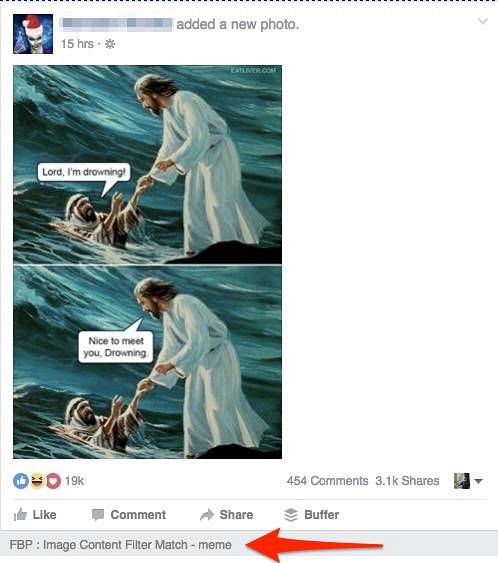
Verberg berichten die een specifiek woord bevatten
Hoe behoud je je gezonde verstand terwijl je constant gebombardeerd wordt met politieke berichten in je nieuwsfeed? Of die irritante vriend van je, die altijd de nieuwste Game of Thrones-spoilers plaatst? Voer FB Purity's in Tekstfilter, waarin u berichten kunt verbergen die een specifiek woord bevatten.
Klik op de "FBP”Naast uw profielnaam in de navigatiebalk bovenaan. Hieronder Tekstfilter, u ziet een groot tekstinvoerveld. Hier kan je typ alle woorden die u wilt filteren vanuit uw nieuwsfeed, elk op een nieuwe regel en druk op "Opslaan en afsluiten" wanneer je klaar bent.
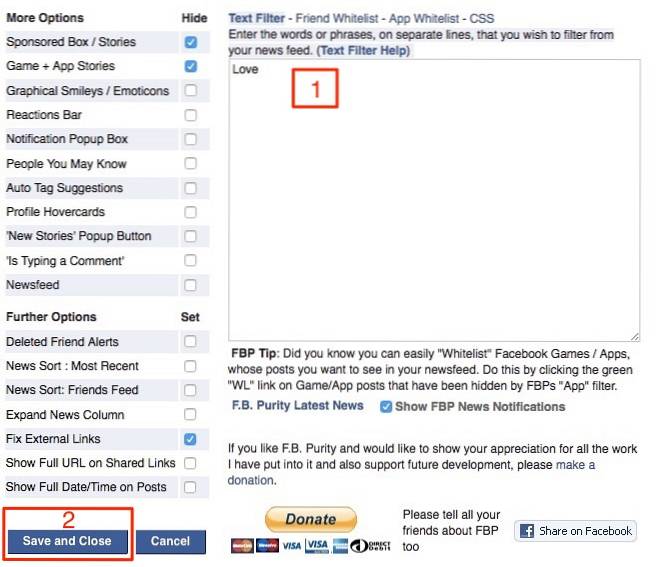 Het ondersteunt ook reguliere expressies, zodat u woorden kunt mixen en matchen met uw eigen creativiteit. Hun ondersteuningssite heeft een leuke kleine gids over het instellen van aangepaste tekstfilters. Hier is een voorbeeld van tekstfiltering in actie toen ik ervoor koos om alle berichten met het woord 'Liefde -
Het ondersteunt ook reguliere expressies, zodat u woorden kunt mixen en matchen met uw eigen creativiteit. Hun ondersteuningssite heeft een leuke kleine gids over het instellen van aangepaste tekstfilters. Hier is een voorbeeld van tekstfiltering in actie toen ik ervoor koos om alle berichten met het woord 'Liefde -
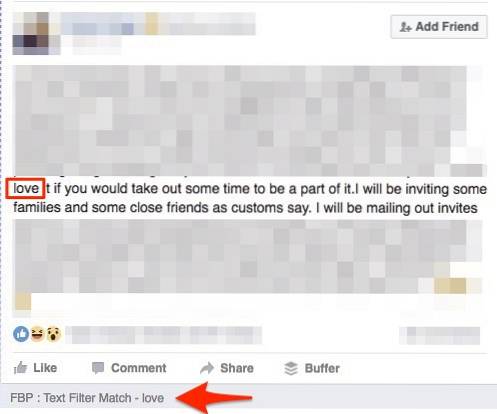
Merk op hoe het bericht is verborgen voor mijn normale nieuwsfeed en vergezeld gaat van de reden waarom het verborgen was, wat in dit geval 'Tekstfilter Match - liefde". Nogmaals, als u zich afvraagt hoe u toegang krijgt tot uitgefilterde afbeeldingen, klikt u op"Tonen”Naast het extraatje bovenaan je nieuwsfeed.
Verberg andere specifieke soorten berichten
Tegenwoordig verschijnen er allerlei soorten berichten of verhalen in de nieuwsfeed - foto's, video's, check-ins, levensgebeurtenissen, gedeelde herinneringen en nog veel meer. Met FB Purity kun je bijna elk soort verhaal uit je nieuwsfeed filteren. Geen fan van het zien van check-ins van mensen wanneer ze op reis zijn? Je kunt je verstoppen alleen maar dat. Open FBP en klik op “Verschillende soorten verhalenHet heeft letterlijk elk type verhaal dat Facebook momenteel heeft. Zet een vinkje bij het verhaaltype dat u wilt verbergen en klik op 'Opslaan en afsluiten.
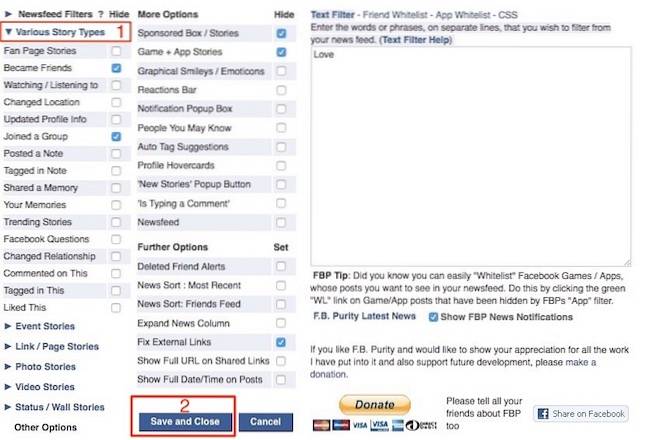
Een belangrijk ding om te onthouden is dat het bereik van de FB Purity beperkt is tot de browser waarop het is geïnstalleerd. En aangezien extensies niet werken in mobiele browsers, betekent dit dat u uw nieuwsfeed niet kunt aanpassen met FB Purity als u Facebook voornamelijk opent via de mobiele app of een mobiele browser. Terwijl u Facebook opent vanuit de mobiele app of mobiele browser, kunt u het beste uw nieuwsfeed personaliseren met de ingebouwde opties die Facebook biedt.
ZIE OOK: Facebook's officiële Android-app die de batterij leeg laat lopen? Top 4 alternatieven om te gebruiken
Neem de controle over uw Facebook-nieuwsfeed met behulp van deze tips
Met behulp van deze standaardopties en browserextensies van derden kunt u uw Facebook-ervaring naar een geheel nieuw niveau tillen door uw nieuwsfeed op te ruimen. Als je nog andere tips hebt over hoe je de Facebook-nieuwsfeed kunt personaliseren om alleen relevante berichten weer te geven, deel deze dan met onze medelezers in de comments hieronder.
 Gadgetshowto
Gadgetshowto



